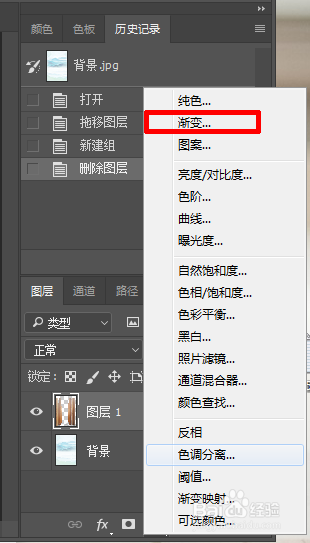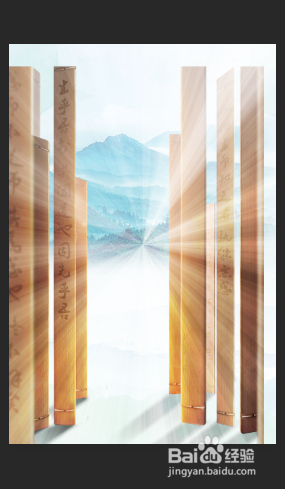PS怎么制作一束束光
1、打开我们的素材;
2、选中【图层1】,点击“小八卦”,选择【渐变】;
3、单击渐变色条;
4、1.在“渐变类型”中选择【杂色】;2.在“颜色模型”中选择【HSB】;3.S色条右边的滑块拖动到最左边;
5、点击【随机化】,直到出现比较均匀的灰白黑条纹,黑条纹越多束光就暗点,最好是灰白带点黑均匀分布,如图,点击【确定】;
6、光束一般都是朝某个中心点发出,所以这里选择【角度】--点击【确定】;
7、将【图层1】混合模式改为“叠加”;
8、光束效果就做出来,发现中心点在中间,需要移动一些位置;
9、双击弹出属性栏才可以移动光束,选择【角度】,鼠标拖动光束网右上角拖;
声明:本网站引用、摘录或转载内容仅供网站访问者交流或参考,不代表本站立场,如存在版权或非法内容,请联系站长删除,联系邮箱:site.kefu@qq.com。
阅读量:43
阅读量:36
阅读量:79
阅读量:22
阅读量:48